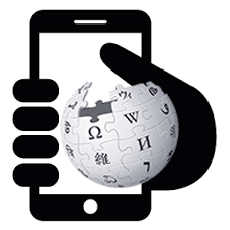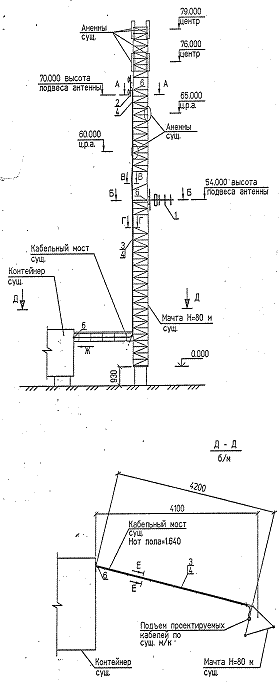Nyligen är ett mycket frekvent problem för användare när man startar en nedladdning från Google Play Market felet "Du måste vara inloggad på ditt Google-konto." Vi kommer att berätta vad ett sådant synkroniseringsfel betyder och vad som måste göras för att fixa det.
Det här felet låter dig inte aktivera ditt konto, även om du anger det uppenbart korrekta kontot och lösenordet. Troligtvis inträffade detta synkroniseringsfel efter senaste Android-uppdateringar, som kan innehålla en "trasig" kod eller på grund av ett fel i Googles tjänst på telefonen. I alla fall måste du göra några dumpar som hjälper till att ta bort felet.
Sällan, men ändå händer det att ett fel säger "Du måste vara inloggad på ditt Google-konto" i Play Market på grund av ett fel i datum-tid-inställningarna. Gå igenom och se till att informationen på telefonen är korrekt inställd.

Det är lämpligt att sätta automatisk tidsbestämning. Om allt är i ordning med de tillfälliga inställningarna och du inte kan komma in på marknaden fortsätter vi till nästa steg.
Radera Play Market-appdata
För att återställa all information om Googles tjänster måste du gå till Application Manager och öppna information om Play Market, Google Play Services och Google Services Framework (fliken Alla). För alla tre applikationer utför vi standardapplikationerna - Rensa cache och data, Stoppa och inaktivera. Starta om Android och kontrollera.

Om inloggningsfelet kvarstår, ta bort det uppdateringar för Play Market och Google Play Services. Detta steg tar bort felet från de flesta användare.
Om föregående steg inte hjälpte, synkroniserar du ditt Google-konto på Android igen. För att göra detta öppnar du Inställningar - Konton (på olika enheter det kan finnas olika namn). Välj från kontolistan - Google och öppna den.

Klicka på ditt konto för att gå till dess inställningar. Avmarkera från alla element och välj funktionen i det övre högra hörnet "Radera konto spela in ". När allt har raderats ska du aktivera ditt konto igen och markera rutorna.
Om felet "sitter djupare" måste du göra det ansvarsfrihet enheter till fabriksinställningar. Nätverket har mycket information om hur man gör detta. Och i slutet, en komplett och tydlig videoinstruktion om alla ovanstående metoder.
Dessa metoder bör fixa anslutningsfelet "Du måste vara inloggad på Google-kontot" och du kan komma in på Play Market. Jag vill notera att det här felet också kan visas i Android-emulatorer - Bluestacks och Nox-appspelare. För att åtgärda fel i sådana emulatorer måste du följa samma steg.
I kontakt med
Vi kommer att ta reda på orsakerna till fel på Google Play: det står att det inte finns någon anslutning, du måste logga in på ditt konto eller ett serverfel. En mängd serviceproblem, problem med den enhet som väljs för detta ändamål och många andra skäl kan leda till dålig applikationsdrift. Vad gör du om du inte kan logga in på ditt konto? I den här artikeln kommer vi att överväga de främsta orsakerna till krascher och fel i samband med Play Market och hur vi löser dessa problem.
Metod 1. Starta om Android
Eftersom systemet på Android ganska ofta fryser är det nödvändigt att implementera starta om enheten.
Dessutom kommer detta att lösa problem, inte bara med Google Play, utan också med fel i andra applikationer.
Metod 2: Återställ Google Play Market
Spelmarknadsapplikationen på surfplattan kanske inte fungerar på grund av det stora antalet onödig informationdärför bör du återställa inställningarna med hjälp av följande åtgärder: Efter de åtgärder som vidtagits rekommenderas att enheten startas om för att systemet snabbt kan känna igen de gjorda ändringarna.
Efter de åtgärder som vidtagits rekommenderas att enheten startas om för att systemet snabbt kan känna igen de gjorda ändringarna.
Metod 3: Avinstallera uppdateringar av Google Play Market
Som i den första metoden måste du gå till inställningsmenyn, välja avsnittet "Program" eller "Programhanterare", där du klickar på " Ta bort uppdateringar", Vilket kommer att leda till utgångsläget på lekmarknaden.
Metod 4. Återställ appen Google Play Services
För att uppnå spelmarknadens funktion kan det vara bra att återställa inställningarna för Google Play Services för att utföra denna åtgärd, måste du utföra följande åtgärder:
Metod 5. Aktivera "Download Manager"
Fel på Play Market kan uppstå på grund av frånkopplingen av denna tjänstapplikation. För att aktivera "Download Manager" måste du först gå till inställningsmenyn på din enhet, sedan, med svayp, gå till avsnittet "Allt", där du kan välja önskat objekt. När du stoppar applikationen klickar du på knappen "Aktivera".
Efter operationerna måste du starta om enheten med efterföljande verifiering ordentligt arbete Spela marknaden.
Metod 6. Radera ett Google-konto
Vid genomförande av denna åtgärd måste man komma ihåg att när man raderar ett konto, det nödvändiga och viktig information. För att undvika obehagliga konsekvenser bör du först synkronisera data, dvs. skapa en säkerhetskopia. För dessa ändamål, gå till inställningsmenyn med det efterföljande valet av avsnittet "Konton" i det, efter att du har öppnat, måste du välja ditt konto.

Efter de utförda åtgärderna kommer synkroniseringsmenyn att vara tillgänglig, allt som återstår är att klicka på brevlådan.

Efter att du har öppnat måste du välja de objekt som du behöver synkronisera. I de flesta fall säkerhetskopierar användare personlig information och "Kontakter" med det valda avsnittet. För att spara viktig information på din surfplatta eller telefon måste du trycka på knappen "Alternativ" och välja " synkronisera". Efter de åtgärder som vidtagits skapas en säkerhetskopia av alla applikationer samtidigt.

Efter synkronisering kan du säkert ta bort ditt Google-konto. När du anger det här kontot kommer enheten att erbjuda att återställa säkerhetskopieringsinformationen.
Efter att kontot har raderats och återställts igen bör applikationen normaliseras. I händelse av att spelmarknadens prestanda inte är fullt implementerad bör du använda följande metod.
Metod 7. Tillgänglighet för inkompatibla applikationer
fungerande Play Store kan kränkas eller till och med blockeras på grund av närvaron av vissa applikationer som användaren installerade oberoende. Sådana tillämpningar finns i stort antal. Bland dessa applikationer är "skadedjur" den välkända friheten, med vilken användaren kan göra inköp i spelet i gratisversionen.Metod 8. Konfigurera värdfilen
Om din enhet är utrustad med applikationen " Frihet", Och enligt din åsikt bidrar det till funktionsfel på spelmarknaden, då måste du konfigurera" hosts "-filen.Att ställa in den här filen, det är nödvändigt, genom att gå till inställningsmenyn, välj avsnittet "Programhanterare" - Installerat och välj "Frihet". När du har öppnat menyn för detta program, klicka på "Stopp" -knappen, varefter applikationen kommer att raderas. Det viktigaste är inte att försumma reglerna för den föreslagna åtgärden, nämligen: först stoppa, sedan ta bort.
När enheten har startat om måste du kontrollera hur spelmarknaden fungerar. Om inga ändringar har skett, använd följande metod.
Metod 9. Återställ Android-inställningarna
Trots att återställning av alla befintliga inställningar är en ganska radikal åtgärd, hjälper detta till att lösa de flesta problem, inte bara i applikationen utan också i hela systemet. När du går till Android-inställningsmenyn måste du välja "Återställ inställningar" i " Återställning och återställning».
Innan du gör en återställning rekommenderas att du återigen verifierar att nödvändig information är synkroniserad. Data lagrade på minneskortet förblir orörda.
Metod 10: Kontrollera din Internet-anslutning
Ibland är det den banala bristen på internetanslutning som får applikationen att krascha. När du har kontrollerat anslutningen bör du starta om routern.Metod 11. Aktivera Google-konton
Problem kan uppstå på grund av ett inaktiverat Google-konto. Aktivering av applikationen " Google-konton»Finns i ett speciellt avsnitt.Metod 12. Kontrollera tid och datum
Om det finns en permanent avsaknad av anslutning bör du kontrollera att tid och datum är korrekt inställda.Om internetanslutningen är ansluten, men anslutningen fortfarande inte gjordes, måste du upprepa inställningarna för tidszon och tid genom att synkronisera dessa parametrar med nätverket genom att gå in i menysektionen " inställningar", Där du väljer" Nätverks tidszon "och" datum och tid», Kontrollera dessa alternativ med en bock.
Alla applikationer, musik och spel laddas huvudsakligen ner från den officiella Google Play-tjänsten, som ständigt uppdateras med nya produkter från olika utvecklare från hela världen. Det visar sig att den enda källan för nedladdning av uppdateringar och applikationer är Google Play.
Vad ska man göra för de användare som inte går in på Play Market och skriver att det inte finns någon anslutning eller ett anslutningsfel? Du kan till exempel ladda ner filer via en dator och sedan installera dem på din smartphone eller försöka lösa problemet!
I den här artikeln kommer vi att analysera de viktigaste orsakerna till att detta fel uppstår och hur man löser dem.
1. Kontrollera korrekt datum och tid
En vanlig orsak till funktionsfel eller totalt fel google arbete Spela är en felaktigt inställd tid och datum på en smartphone. Gå till inställningarna och ställ in dem manuellt eller synkronisera via Internet. Glöm inte att ange din tidszon i inställningarna där.
2. Internetanslutning
Konstigt nog, men en annan vanlig orsak kan vara den banala bristen på internet på din smartphone. Det kan finnas flera skäl:
- Du befinner dig i ett område utan internetuppkoppling.
- Ditt SIM-kort har inte en lämplig tulltaxa eller det finns inga medel för att ansluta till nätverket.
- På telefonen är inte aktiverad " Mobila nätverk»Eller APN-åtkomstpunkter för åtkomst till Internet är felaktigt konfigurerade.
- En router eller modem, om det finns i ditt hem, fungerar inte korrekt.
Om du har allt i ordning med routern, är internet på din smartphone påslagen, du är ansluten till en trådlös åtkomstpunkt eller är i nätverkets täckningsområde, gå sedan till nästa objekt!
3. Starta om enheten
Ibland kan orsaken elimineras endast genom att starta om smarttelefonen. Starta bara om det och kolla om Play Market fungerar. Ofta händer detta när det är upptaget slumpmässigt åtkomstminne telefon, ett stort antal samtidigt öppna applikationer och kör tjänster, felaktig lansering av marknaden.
En annan anledning till att det inte går in på Play Market är uppdateringar! Som regel hämtas uppdateringar för alla program och spel automatiskt på Android, om detta är inställt i systeminställningarna. Du behöver bara ta bort de senaste uppdateringarna.
- Gå till "Inställningar" på din telefon och välj fliken "Program" där.
- Nästa i den allmänna listan, hitta Google Play och klicka på den här fliken.
- Skärmen visas fullständig information Om programmet. Överst på skärmen hittar du objektet “Radera uppdateringar” och klickar på det.
Om det inte hjälper att ta bort uppdateringar kan du försöka återställa alla inställningar för en specifik applikation, nämligen för Play Store.
- Du, som i avsnitt 4 i den här artikeln, måste gå till "Inställningar" och klicka på fliken "Program".
- Hitta nödvändig applikation i den allmänna listan och klicka på den.
- Klicka nu på "Radera data". När åtgärden är klar klickar du på objektet "Rensa cache".

Som praxis visar, hjälper den här metoden i många fall många användare att lösa problemet med att ansluta till tjänsten från Google.
6. Återställ appinställningarna för Google Play Services
Det finns en annan tjänst som ansvarar för riktigheten på Play Market.
- Gå till "Inställningar", välj som vanligt objektet "Program" och i den allmänna listan "Google Play Services" och klicka på det.
- Klicka här på flikarna "Rensa cache", "Radera data" och kontrollera att tjänsten fungerar.
7. Aktivering av tjänsten "Google-konton"
Ibland, av okända skäl, stängs Google-kontotjänsten av på smarttelefonen, vilket orsakar olika problem vid synkronisering av data, anslutning till e-post och marknaden. För att lösa det här problemet går du till telefonens inställningar och går till fliken "Program". Nästa, i den allmänna listan, hitta "Google-konton", klicka på den. Se den är på!
8. Aktivering av ”Download Manager”
Precis som för "Google-konton" måste du aktivera nedladdningshanteraren i Android-operativsystemet. Gå till listan över applikationer, välj den nödvändiga tjänsten och aktivera den.
9. Återställ Android
Ingen av de metoder som beskrivs ovan hjälper? I så fall måste du göra full återställning inställningar på din smartphone! Observera att när du rullar tillbaka till fabriksinställningarna kommer alla data att raderas, som separata filer, samt poster i kontakter, meddelanden och annan information
Arbeta med hosts-filen
Ett annat sätt att hjälpa dig lösa problemet med Google Play är att kontrollera värdfilen. Som i operationssalen windows-system, i Android-systemet finns en separat fil där inställningarna är registrerade nätverkskopplingar och begränsningar. Använd vilken som helst filhanterare och gå till katalogen / system / etc /. Hitta där värd fil och öppna den. Ta bort alla poster utom localhost och standard-IP-adressen.
Ytterligare lösningar på problemet
Bläddra i den allmänna listan över applikationer och spel som är installerade på din smartphone, se till vilka rättigheter som finns tillgängliga för var och en av dem. Vissa program kan ha rättigheter för att blockera åtkomst till Google Play, till exempel, så att systemet inte kunde kontrollera om det finns en licens om programmet laddades ner och installerades med en cache från tredje parts resurser.
Som du kan se, om din telefon inte går in i Play Market och säger "ingen anslutning" eller "anslutningsfel" på skärmen, kan det finnas dussintals orsaker! Försök att alltid skapa säkerhetskopior operativsystem och filer lagrade i telefonen och på SD-kortet, så att du när som helst kan rulla tillbaka till fabriksinställningarna utan att förlora viktig information!
Om du fortfarande inte lyckats lösa problemet med någon av de beskrivna metoderna efter att ha läst materialet, lämnar du din fråga i kommentarerna så kommer vi att försöka hjälpa dig i den här frågan!
Hur registrerar jag sig på Play Market? Denna fråga uppstår bland många användare som köpte sin första Android-surfplatta eller smartphone. Och detta är inte förvånande. Utan Play Store är det faktiskt omöjligt att fullt ut arbeta med en Android-enhet. I den här artikeln kommer vi steg för steg att prata om hur du registrerar dig i Play Store på en surfplatta eller telefon med operativ system Android
Det första du ska göra är att köra spela app Marknadsföra För att göra detta, klicka på "Meny" -knappen.
Efter det ser du en lista installerade program, här måste du hitta och öppna Play Market. Om Play Market-programmet finns på skrivbordet kan du köra det utan att gå till listan över alla program.

Eftersom du ännu inte är registrerad på Play Market öppnas ett fönster där du ber dig lägga till ett Google-konto. Samtidigt erbjuds användaren två alternativ: lägg till ett befintligt konto eller skapa ett nytt.

Om du redan har ett konto hos Google (om du registrerat dig med Gmail eller någon annan tjänst från Google), klicka sedan på knappen "Befintlig". Därefter kräver systemet att du anger din Google-post och lösenord.

När du har angett dessa data laddas Play Market med ditt konto. Men eftersom du är intresserad av hur du registrerar dig på Play Market, har du troligtvis inte ett Google-konto. I detta fall klickar du på knappen "Ny".
Efter att ha klickat på knappen "Ny" kommer processen att registrera en ny användare att börja. Det första du behöver göra är att ange ditt för- och efternamn. Efter att vi har angett dessa data fortsätter vi till nästa steg i registreringen i Play Store, för detta klickar vi på pilen som pekar till höger.

Nästa steg för registrering är valet av användarnamn. Försök att välja ett namn som är lätt för dig att komma ihåg. Om du väljer ett namn som redan har tagits av en annan användare kommer systemet att meddela dig om detta och uppmanar dig att välja ett annat namn. När du har angett användarnamnet klickar du på högerpilen och fortsätter till nästa registreringssteg på Play Market.

Därefter måste du ange ett lösenord som kommer att användas för att ange ditt konto. Här måste du visa fantasi och välja ett lösenord som är tillräckligt pålitligt och lätt att komma ihåg. Om du har valt ett lösenord som inte är tillräckligt starkt, kommer systemet inte att låta dig gå vidare till nästa registreringssteg på Play Market.

Nästa steg är att erbjuda dig att gå med på Google+ och andra Google-tjänster. Detta är inte ett obligatoriskt steg, därför, för att inte spendera tid, klicka på "Inte nu" -knappen och hoppa över detta steg. Om du vill kan du använda dessa tjänster senare.

Därefter måste du ange data för att återställa ditt konto om du glömmer lösenordet. Här måste du välja säkerhetsfrågan, svaret på denna fråga och också ange en ytterligare adress e-post. Till val säkerhetsfråga du måste närma dig lika ansvarsfullt som att välja ett lösenord. Eftersom säkerheten för ditt konto beror på detta.

Efter det blir du ombedd att slå på eller stänga av din webbhistorik och registrera dig för Google Play-nyhetsbrevet. Du kan anpassa dessa funktioner som du vill.

Allt är registrering på Play Market nästan. I det sista steget måste vi ange texten som kommer att visas på bilden. Detta är nödvändigt för att Google ska se till att du är en riktig användare och inte ett program som registrerar konton i automatiskt läge.

När du har skrivit in text från bilden kommer registrering på Play Market att slutföras. Du måste vänta ett tag medan Google sparar dina data, varefter du kan komma in på Play Market.
För alla ägare av mobila enheter som kör Android OS är termen "Play market" känd. Det är en onlinebutik där användare laddar ner applikationer, böcker, musik och annat innehåll till sin enhet.
Varför behöver jag ett konto på lekmarknaden
"Play Market" ger tillgång till en enorm mängd licensierat innehåll för en mobil enhet. Det skapades av Google och är en garanti för att det inte innehåller virus eller program som inte fungerar.
Applikationslagret stöder också funktionen automatisk uppdatering FÖRBI. Varningar kommer igen mobilenhet.
Används också konto i onlinebutiken är den enda för alla Googles tjänster. Om användaren plötsligt har glömt lösenordet, kan han göra det återställa den länk: https://www.google.com/accounts/recovery/forgotusername
Google har åtagit sig till ett enda kontonamn för alla sina resurser.
Efter registrering i google play får användaren tillgång till andra funktioner: "Disk", "Kalender", "Foto" och mer.
Skärmdumpen visar standarduppsättningen med alternativ från "Google", som är tillgängligt under ett enda konto.
Hur du registrerar dig på spelmarknaden från din telefon
För en ny användare tar processen att skapa ett konto i applikationen butik för spelmarknaden inte mycket tid.
Välj "Spela marknad". 
Programmet erbjuder att registrera en ny användare heller fortsätta arbetet med befintliga. I det andra fallet är allt enkelt - vi skriver in en redan registrerad användare och går igenom autentiseringsproceduren. Därför överväger vi alternativet när det är nödvändigt skapa en ny kund.
I nästa fönster uppmanas du att ange ditt för- och efternamn. Enligt Google är detta nödvändigt för att anpassa den mobila enheten. Det behöver inte vara ett riktigt för- och efternamn. 
Nästa steg är att uppfinna e-postnamn. Alla namn uppfinns absolut, det viktigaste är att bli minnesvärd. Det är bra att använda enkla namn som namn. brevlåda. Till exempel, [e-postskyddad]
Därefter måste du komma med ett lösenord för e-postkontot. Rekommenderad användning följande regler: minst åtta tecken, minst ett specialtecken (!,?, *) och en siffra, och det är också lämpligt att använda stora bokstäver tillsammans med små bokstäver. 
För att återställa referenser föreslår Google att du kommer med en säkerhetsfråga och ett svar. 
Det näst sista steget är bekräftelsen av prenumerationer på nyhetsflödet eller avvisningen av dem. 
Och slutligen är det nödvändigt ange bekräftelseatt användaren inte är en "robot". 
Detta avslutar processen för att registrera en ny användare från en Android-telefon. Efter några minuter kommer data att överföras till datacentret för företaget "Google". Efter det kan du gå till inställningarna för spela marknaden på Android-telefonen. Detta beskrivs i detalj i.
Datorregistrering
Förfarandet för registrering på lekmarknaden via en dator är identiskt med ovanstående. Vi följer länken https://accounts.google.com/signup
Fyll i de tomma fälten. 
Hur man lägger till en enhet i Google Play
Du kan lägga till ny mobilutrustning i Google App Store på följande sätt. Öppna artikeln " inställningar", Sedan avsnittet" konton». 
I fönstret som öppnas väljer du "+" för att lägga till ett nytt kontonamn. 
En lista över tillgängliga konton visas på skärmen. Välj " Google». 
Fyll i användarnamn och lösenord för den befintliga gmail-posten. Nu kommer en annan enhet att bifogas det här kontonamnet.
Hur man laddar ner applikationen på Play Market
Varje användare med viss programmeringskunskap kan ladda upp sin programvara till ”Play Market”. För att göra detta, gå till länken: https://play.google.com/apps/publish/signup/
Följ sedan instruktionerna från guiden. Han kommer att be dig bekanta dig med och acceptera licensavtalet, bekanta dig med listan över acceptabla länder för distribution av den nya ansökan, liksom deponera ett engångsbelopp att registrera programvara. Storleken kommer att vara $ 25. Detta är nödvändigt som ytterligare ett skydd mot oärliga programutvecklare. 
Efter betalning kommer skärmen att visa ett formulär för att ladda ner applikationen. Ange sökvägen till filen som finns på användarens hårddisk och ladda den. 
"Play Market" kommer att ta lite tid att kolla in det. Vid fel - kommer portalen att indikera vilka, eller placera den på separat sida webbutik.
Du måste dessutom bekanta dig med vissa dokument och godkänna villkoren för programvarudistribution. Efter det kommer applikationen att vara värd.
Hur man laddar ner applikationen från Play Market
För att ladda ner applikationen från nätbutiken måste du först hitta den. Ställ in sökruta programnamn: till exempel AIMP.
Användaren får en lista möjliga alternativ att installera på din mobila enhet. Vi laddar ner den och om några minuter kan vi använda den på vår telefon.
Som du kan se av artikeln ovan tar proceduren för att registrera en ny användare inte mycket tid. Efter att ha godkänt autentiseringsproceduren får han mycket fler funktioner: ett enda konto, många ytterligare funktioner, datasynkronisering på alla enheter som är bundna till ett konto.